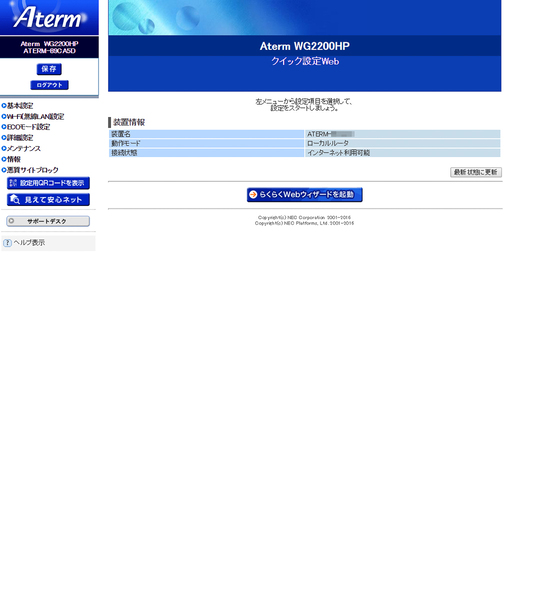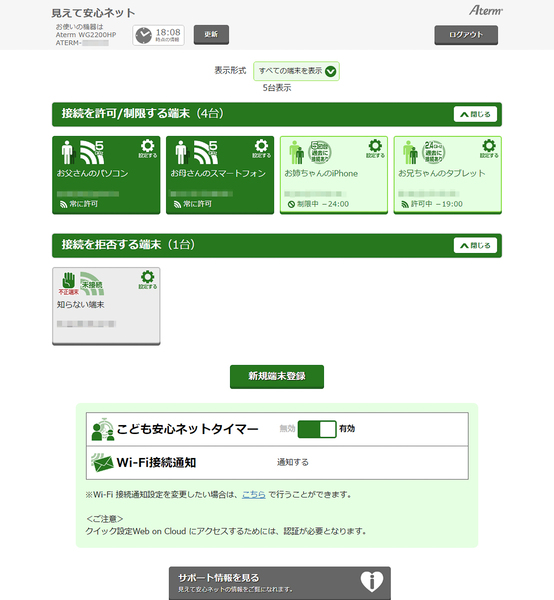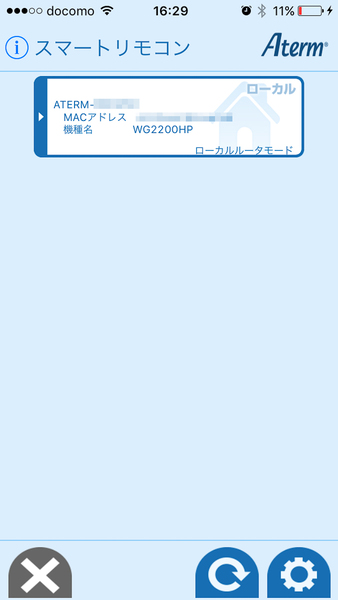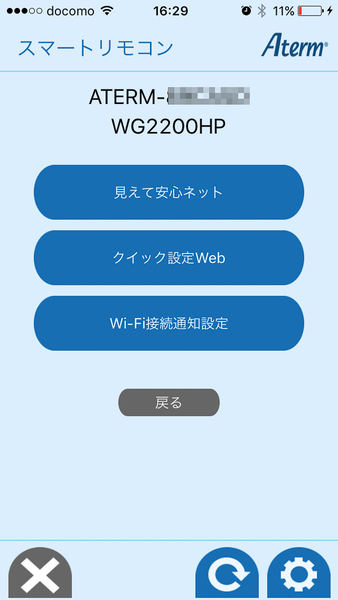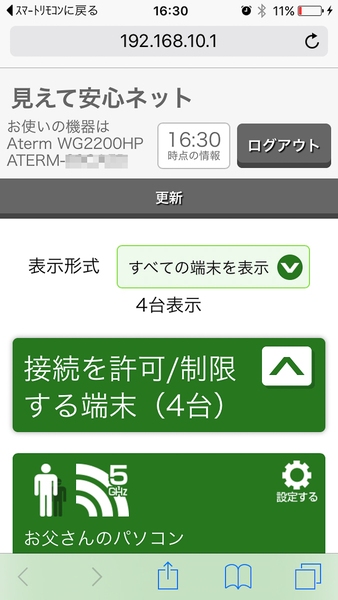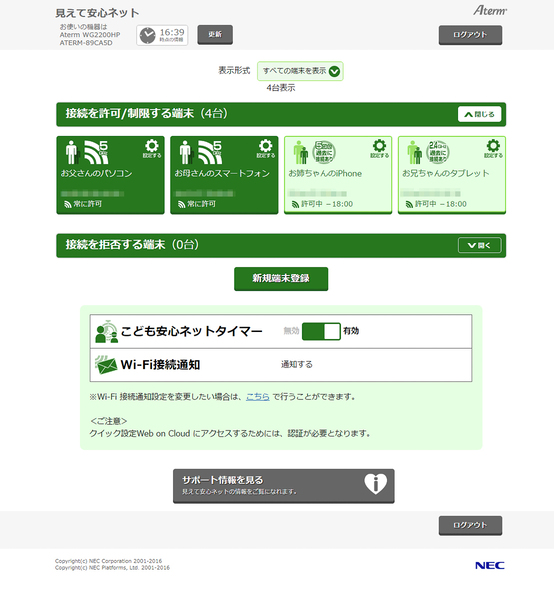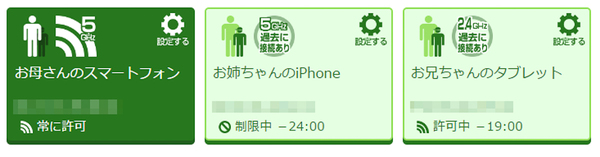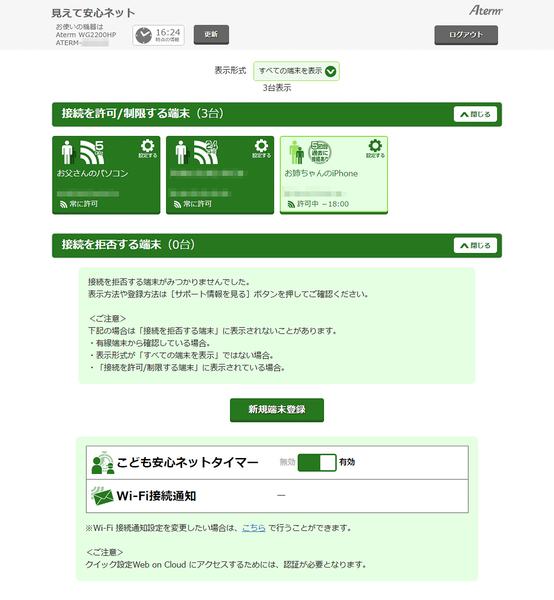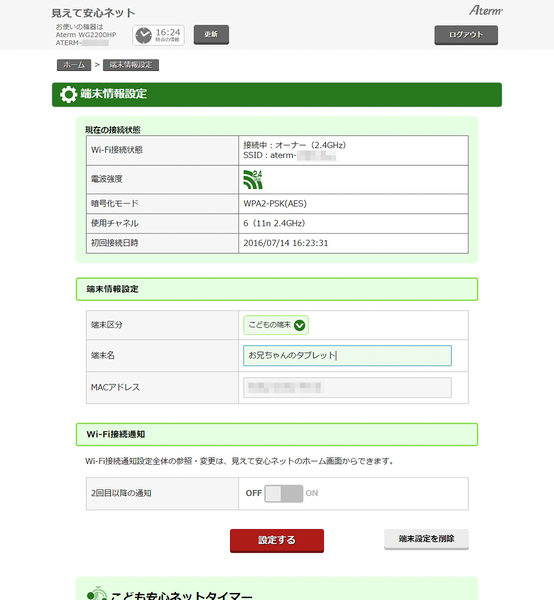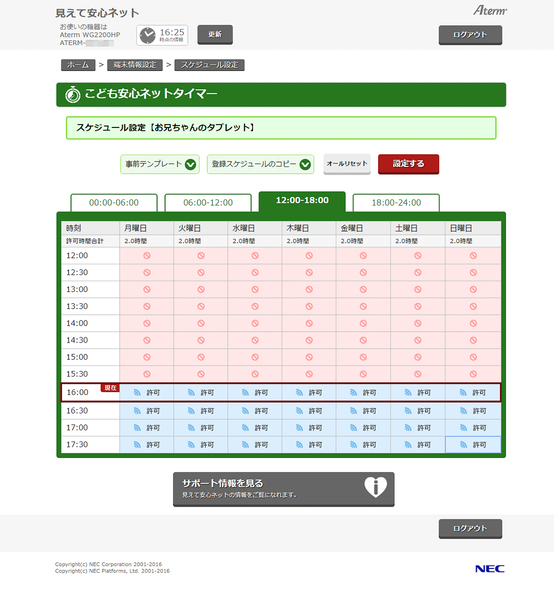ライター高橋量がオススメする鉄板のWi-Fiルーター
「見えて安心ネット」+Aterm WG2200HPで家族のスマホを一覧表示、Wi-Fiの"見える化"で安心確保!
「見えて安心ネット」でネット利用の不安を減らす!
ではいよいよ、「見えて安心ネット」について紹介しよう。この機能の大きな特徴は、以下の3点だ。なおすべての機能は、PCからでもスマートフォン/タブレットからでも行なえる。iOS/Android端末の場合は、専用のアプリを使うと操作が便利だ。また、機能のひとつとなっている「こども安心ネットタイマー」は公益社団法人日本PTA全国協議会推薦のもので、例えば利用制限中の家庭用ゲーム機はWi-Fiに接続できず、インターネットにつながらなくなる。宿題をすべき時間はネットにつながらないようにするなど、家庭内で話し合いの上利用時間を決めていくといいだろう。
「見えて安心ネット」でできること
- 端末ごとの接続状況を確認できる
- 個別の端末に接続許可設定を行なえる
- 端末のネット接続をメールやプッシュで通知
PCから「見えて安心ネット」を利用する場合は、ブラウザーで「aterm.me」と入力して「Aterm WG2200HP」の設定画面「クイック設定Web」にアクセスしたのち、「見えて安心ネット」をクリックする
接続機器を一覧表示&端末ステータスを表示
「見えて安心ネット」の基本となるホーム画面では、端末の接続状況をひと目で確認することが可能だ。Wi-Fiに接続中の端末は濃い緑色で表示され、接続していない端末は薄い緑で表示される。各端末にわかりやすい名前を付けることで(設定方法は後述)、誰がネットを利用しているのか瞬時に把握できるだろう。なお「見えて安心ネット」は「Aterm WG2200HP」に接続中のみ利用可能で、外出先などからは利用できない点に注意したい。
画面には、各端末の詳細情報も表示される。電波の強度や利用している周波数帯(2.4GHzまたは5GHz)、MACアドレス、接続制限設定など、かなり詳細な内容だ。接続制限設定は「こども安心ネットタイマー」から設定可能で、曜日や時間ごとにネット接続の可否を決めることができる。
端末情報の設定方法は、非常に簡単だ。デバイスを「Aterm WG2200HP」に接続したあと、「見えて安心ネット」を開いて未登録の項目を選択し、画面の指示に従って名前や利用区分を決めるだけでいい。あとは必要に応じて、「こども安心ネットタイマー」から利用時間を設定すればOKだ。
以上のように、「見えて安心ネット」は簡単に設定できることがおわかりいただけただろう。各端末の接続状況を手軽に確認できるのは、非常に便利だ。特にお子さんがネットを利用しているタイミングを把握できていれば、いつでも声がけや様子を見たりすることができる。親に隠れてルールを逸脱する機会も減るだろう。
週刊アスキーの最新情報を購読しよう